场景合成:通过Photoshop合成一张森林偶遇记的童话场景
设计庶 人气:0本篇教程要合成一张森林偶遇记的童话场景,制作起来不难,主要讲图层蒙版抠图、画笔工具,调整图层,这种场景合成我们在INS上经常简单,都是国外的人合成的创意场景居多,其实我们也可以进行制作,具体如何做,需要同学根据教程来练习,素材都给同学们准备好了,你依照教程进行制作,相信你可以做的更好,一起来学习一下吧。
效果图:

教程素材:http://bbs.16xx8.com/thread-194089-1-1.html
操作步骤:
首先把我们的素材森林图片用PS打开,调整素材的大小,自己觉得OK就行,没有必要对得一模一样的,这个比较自由,自己也可以拿其它素材做这个练习,练习的素材可以网上直接找,不过最好都找一些高清大图,这样后期处理起来效果就会好很多,这个没什么难度,就像是我们每天开电脑一样简单。下面我们直接上图吧,如图
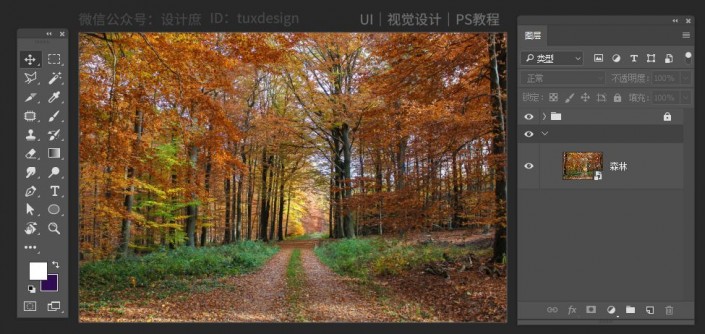
添加曝光度调整图层,选择画笔工具,在蒙版上擦一擦,让它不受影响,如图
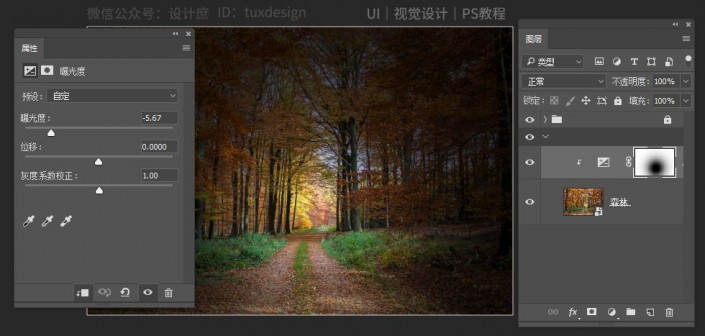
添加色彩平衡调整图层,选择画笔工具,在蒙版上擦一擦,让它不受影响,如图
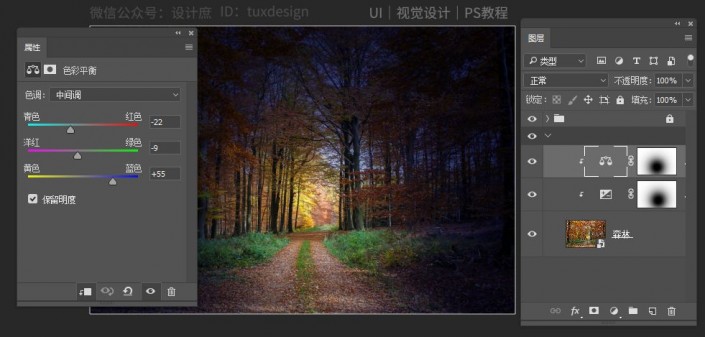
添加色相/饱和调整图层,选择画笔工具,在蒙版上擦一擦,让它不受影响,如图

接下来,我们把小狼素材添加到画布中,在素材文件找到小狼图片,直接拖到画布中,调整比例与大小,如图
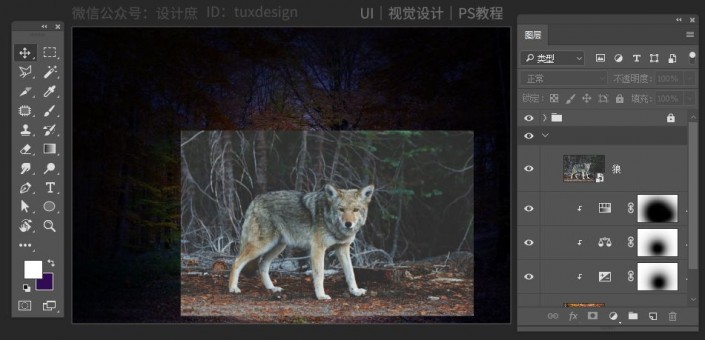
我们给图层添加图层蒙版,选择画笔工具,在图层蒙版上擦云背景,如图
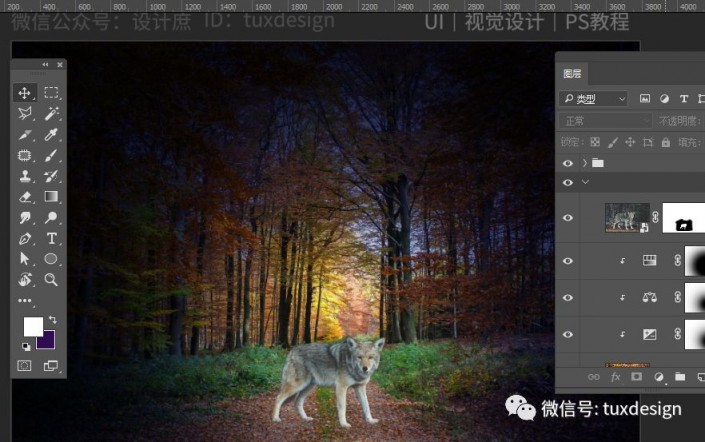
添加曲线调整图层,如图
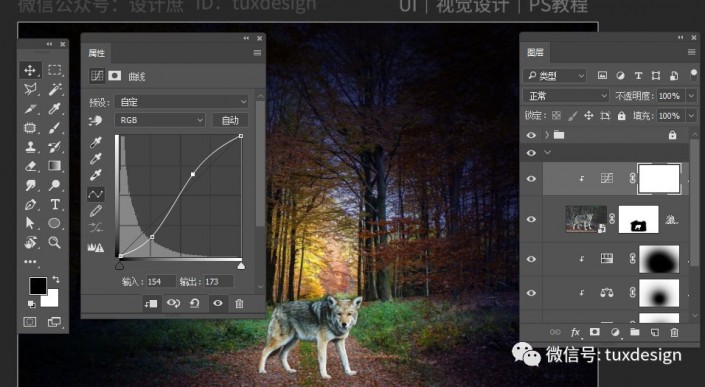
接下来,我们把小女孩素材添加到画布中,如图
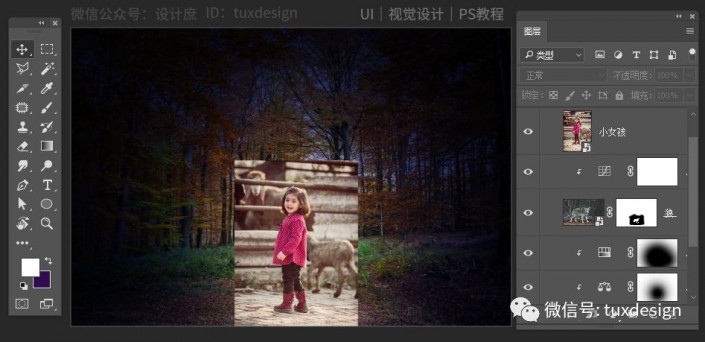
我们给图层添加图层蒙版,选择画笔工具,在图层蒙版上,擦掉背景,如图
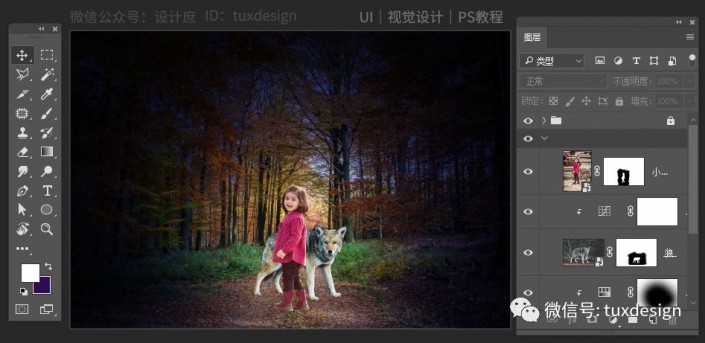
添加色阶调整图层,如图
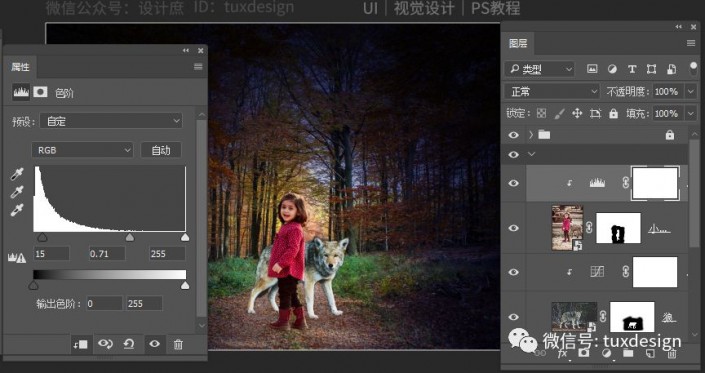
最后,新建立一个图层,我们给处理一下阴影,如图

比较童话感,也很超现实,毕竟这种场景实际中见不到,具体跟着教程来学习一下吧。
加载全部内容